YouTube to jedna z najpopularniejszych platform do udostępniania filmów, na której miliony ludzi komunikują się ze sobą za pośrednictwem polubień i komentarzy pod filmami. Podobnie jak możliwość dostępu do historii oglądania na platformie, możesz także przeglądać historię komentarzy YouTube. Co więcej, możesz je także edytować lub usuwać.
Pamiętaj jednak, że pokażemy, jak wyświetlić komentarze, które dodałeś w YouTube, a nie te, które pojawiły się na Twoim kanale. Zobaczmy teraz, jak uzyskać dostęp do historii komentarzy niezależnie od urządzenia.
Możesz łatwo zobaczyć swoje komentarze w YouTube, niezależnie od tego, czy używasz komputera, czy smartfona. Po prostu wykonaj czynności wymienione poniżej dla każdej z metod.

Na komputerze
Ponieważ YouTube nie ma dedykowanej aplikacji do przeglądania historii Twoich komentarzy w YouTube, musisz to zrobić za pomocą przeglądarki internetowej. Oto jak to zrobić:
Krok 1: Otwórz dowolną przeglądarkę i przejdź do YouTube. Jeśli zostaniesz o to poproszony, zaloguj się na swoje konto Google.
Krok 2: kliknij menu hamburgerów w lewym górnym rogu
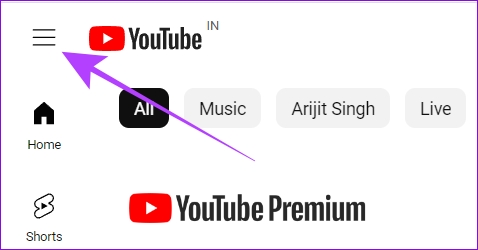
Krok 3: Następnie wybierz Historia.
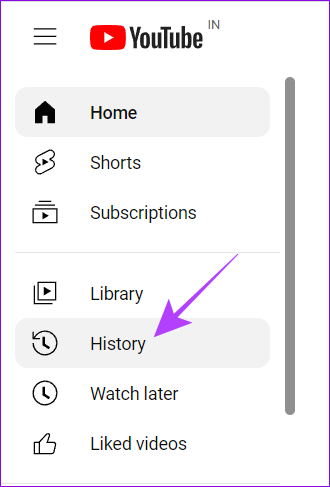
Krok 4: Wybierz „Zarządzaj wszystkim historii.’
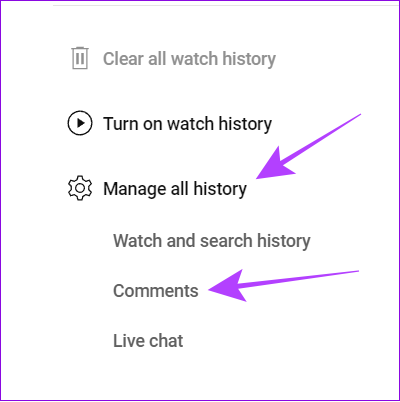
To jest to! Teraz na tej stronie zobaczysz chronologicznie wszystkie poprzednie komentarze z Twojego konta.
Na urządzeniach z iOS i Androidem
Użytkownicy smartfonów mają największy udział w oglądalności w YouTube. Jeśli również należysz do tej grupy użytkowników, istnieją dwa sposoby przeglądania wszystkich Twoich komentarzy w YouTube. Przyjrzyjmy się obu metodom.
1. Korzystanie ze strony Google Moja aktywność
odwiedź stronę Google Moja aktywność, korzystając z poniższego łącza na swoim smartfonie. Jeśli zostaniesz o to poproszony, zaloguj się na swoje konto Google. Następnie wybierz „Komentarze i odpowiedzi”.
Wskazówka: jeśli pojawi się prośba o przekierowanie do aplikacji YouTube, naciśnij Anuluj.
2. Korzystanie z aplikacji YouTube
Oprócz linku możesz także zobaczyć swoje komentarze w YouTube, wykonując następujące czynności:
Krok 1: Otwórz aplikację YouTube na swoim smartfonie.
Krok 2: Dotknij swojego profilu i wybierz Ustawienia.
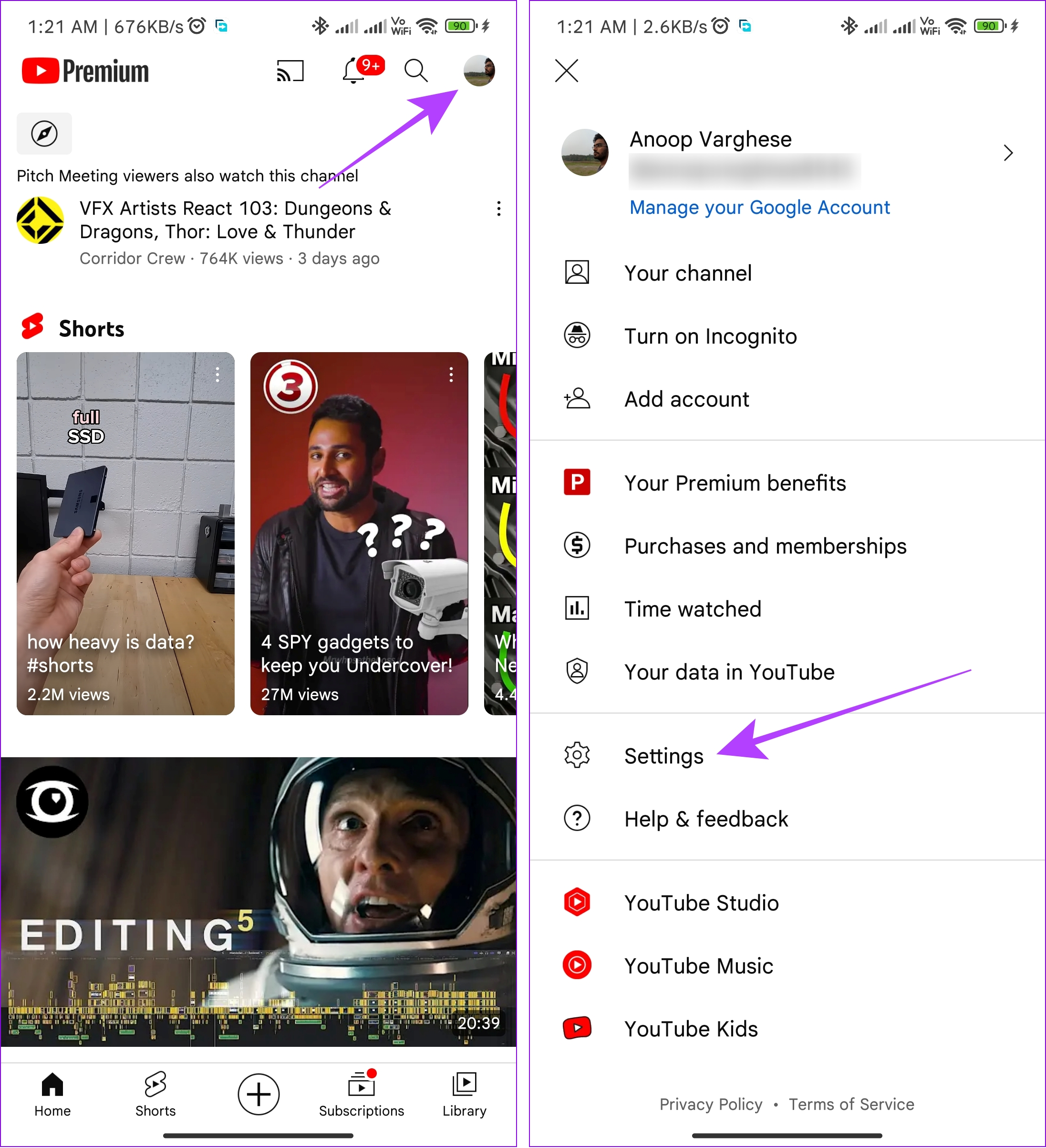
Krok 3: Wybierz „Zarządzaj całą historią” i wybierz interakcje.
Uwaga: jeśli masz wiele kont, musisz wybrać to, którego komentarz chcesz wyświetlić.
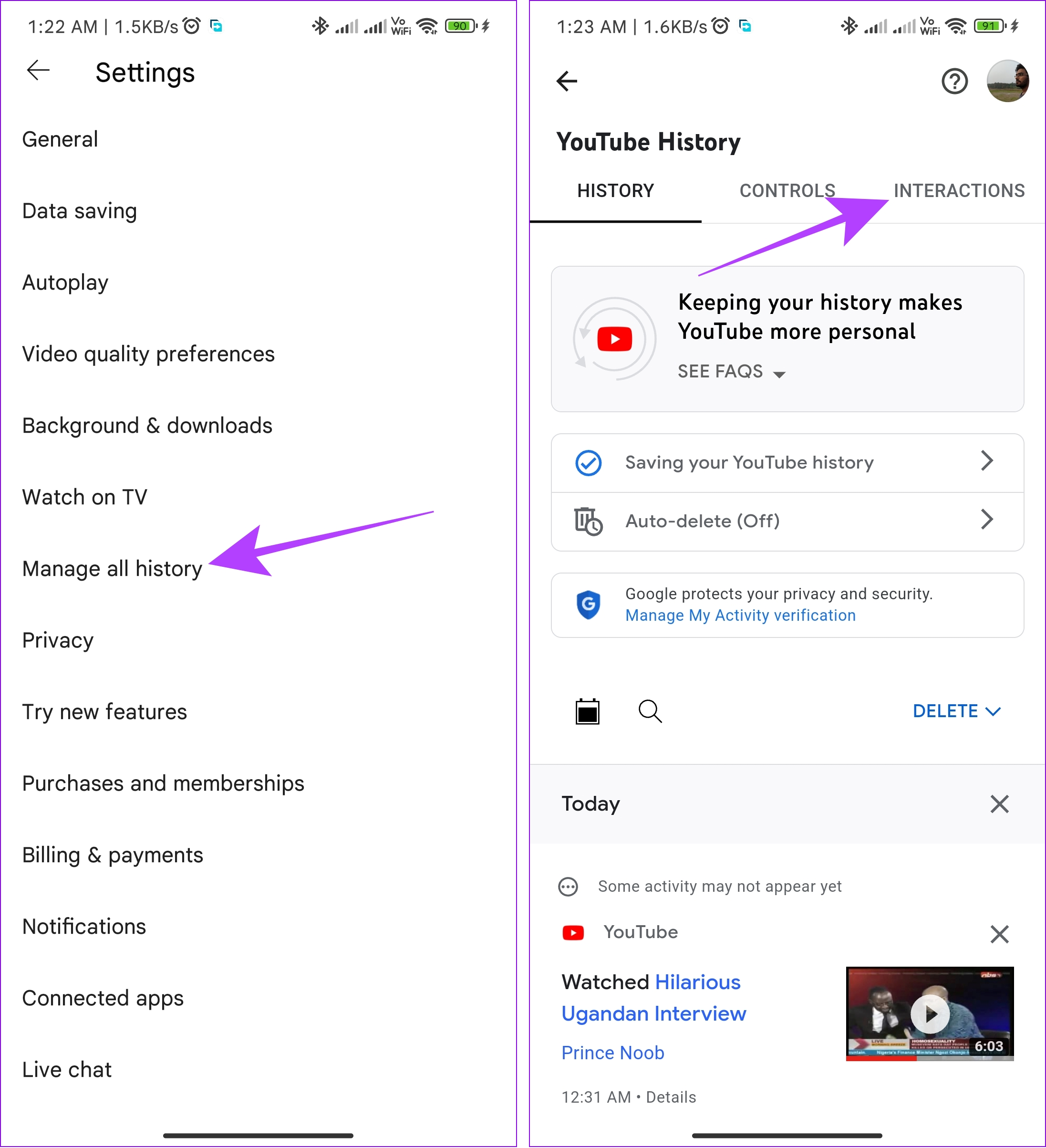
Krok 4: Dotknij „ Komentarze i odpowiedzi.’
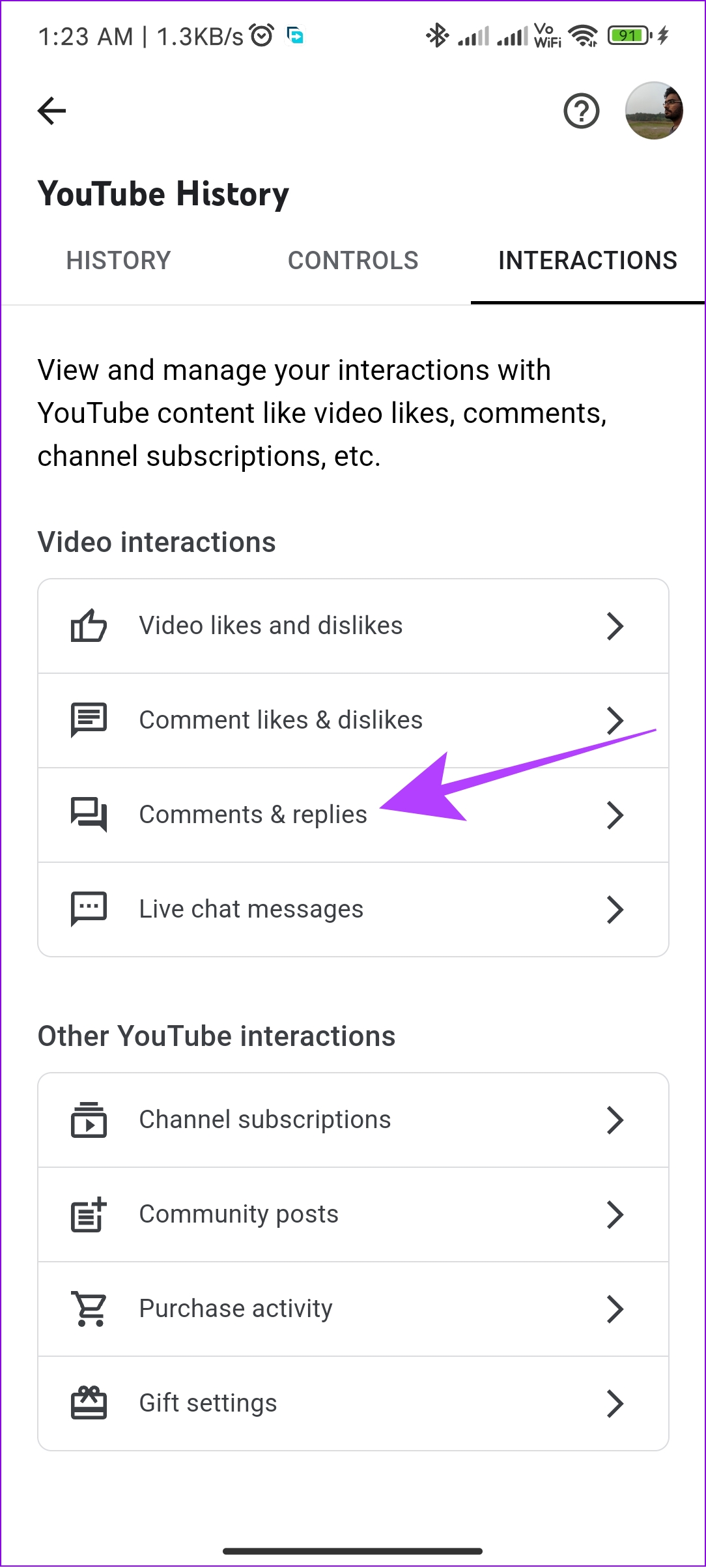
Zostaniesz przeniesiony na tę samą stronę, z której możesz zobaczyć wszystkie swoje komentarze w YouTube.
Wyświetl komentarze użytkownika lub zapytania w YouTube
Czasami wszyscy możemy sprawdzić komentarze, aby zobaczyć jeśli ktoś ma podobne zdanie lub jeśli ktoś temu zaprzecza. Ponieważ przeglądanie filmów z tysiącami komentarzy będzie nużące, przejrzenie każdego z nich to zadanie. W takim przypadku ta metoda pomoże Ci zobaczyć komentarze innego użytkownika w YouTube.
W tym celu użyj przeglądarki opartej na Chromium na swoim komputerze lub przeglądarek mobilnych obsługujących rozszerzenia.
Krok 1: Otwórz w przeglądarce stronę rozszerzenia „YCS – YouTube Comment Search”.
Krok 2: Kliknij „Dodaj do Chrome” ,’
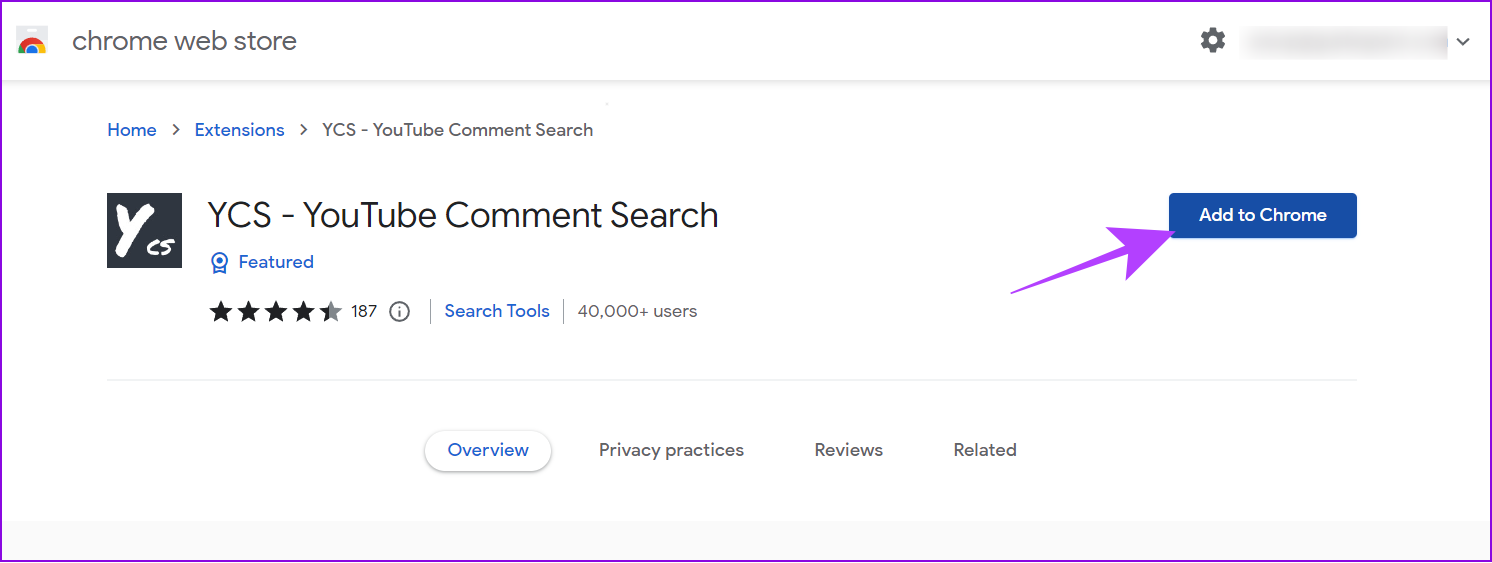
Krok 3: Kliknij Dodaj rozszerzenie, aby potwierdzić.
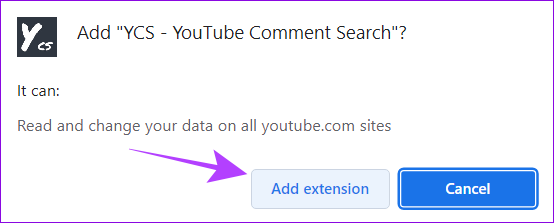
Krok 4: Teraz otwórz film YouTube, dla którego chcesz wyszukać komentarze. Okno rozszerzenia pojawi się pod filmem.
Krok 5: Kliknij Załaduj wszystko i wprowadź dowolne słowo lub nazwę użytkownika, którego komentarz chcesz zobaczyć w polu wyszukiwania i wybierz komentarz z listy rozwijanej Wszystkie.
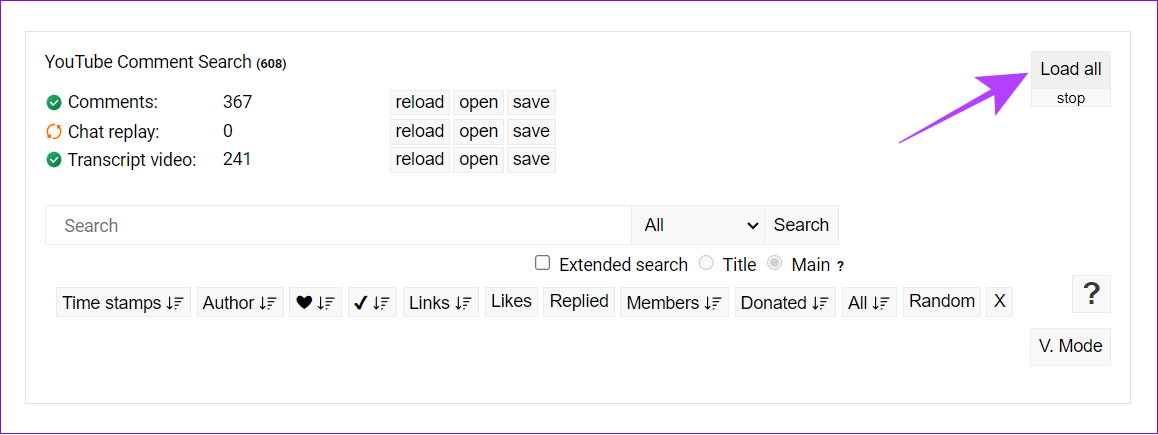
Krok 6: Teraz kliknij szukaj.
Uwaga: w zależności od liczby komentarzy czas wczytywania ich wszystkich może się różnić.
To wszystko! Możesz go użyć do wyszukania komentarza według określonej nazwy użytkownika lub zapytania. Rozszerzenie jest całkiem dobre jak na to, co robi, a nawet umożliwia użytkownikom reorganizację wyników zgodnie z ich wyborem.
Edytuj swoje komentarze w YouTube
Nie każdy błąd trzeba usuwać. Możesz edytować swoje poprzednie komentarze na stronie historii komentarzy YouTube. Oto jak to zrobić:
Krok 1: Otwórz stronę historii komentarzy YouTube i kliknij nazwę filmu, z którego chcesz edytować komentarze.
Wskazówka: Jeśli użytkownicy smartfonów zostaną poproszeni o przekierowanie do aplikacji YouTube, mogą pozostać w przeglądarce lub przekierować do aplikacji.
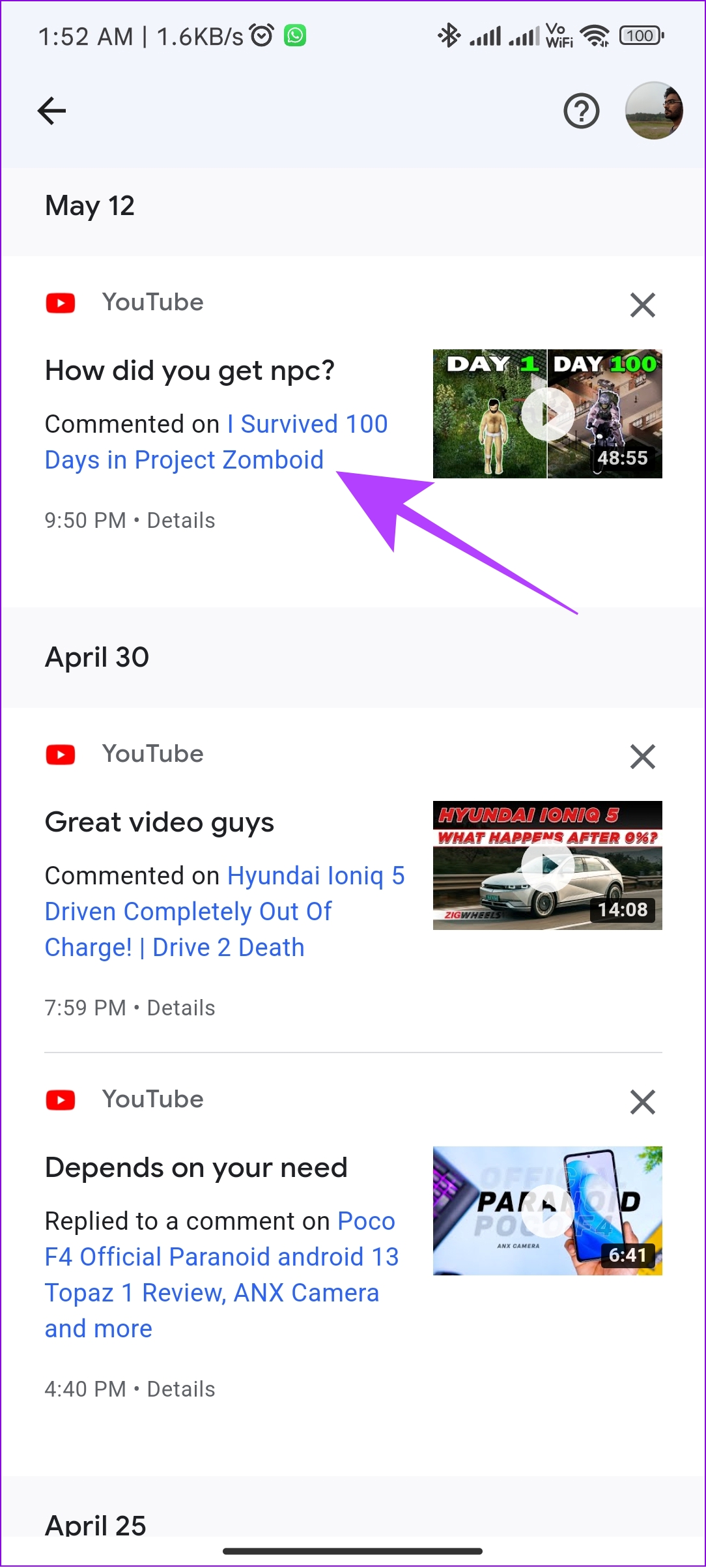
Krok 2: przewiń do sekcji komentarzy, a zobaczysz swój komentarz pod tagiem Wyróżniony komentarz.
Krok 3: Kliknij trzy kropki na po lewej stronie komentarza.
Wskazówka: jeśli używasz przeglądarki i nie możesz znaleźć kropek, najedź myszką na lewą stronę komentarza.
Krok 4: Wybierz Edytuj.
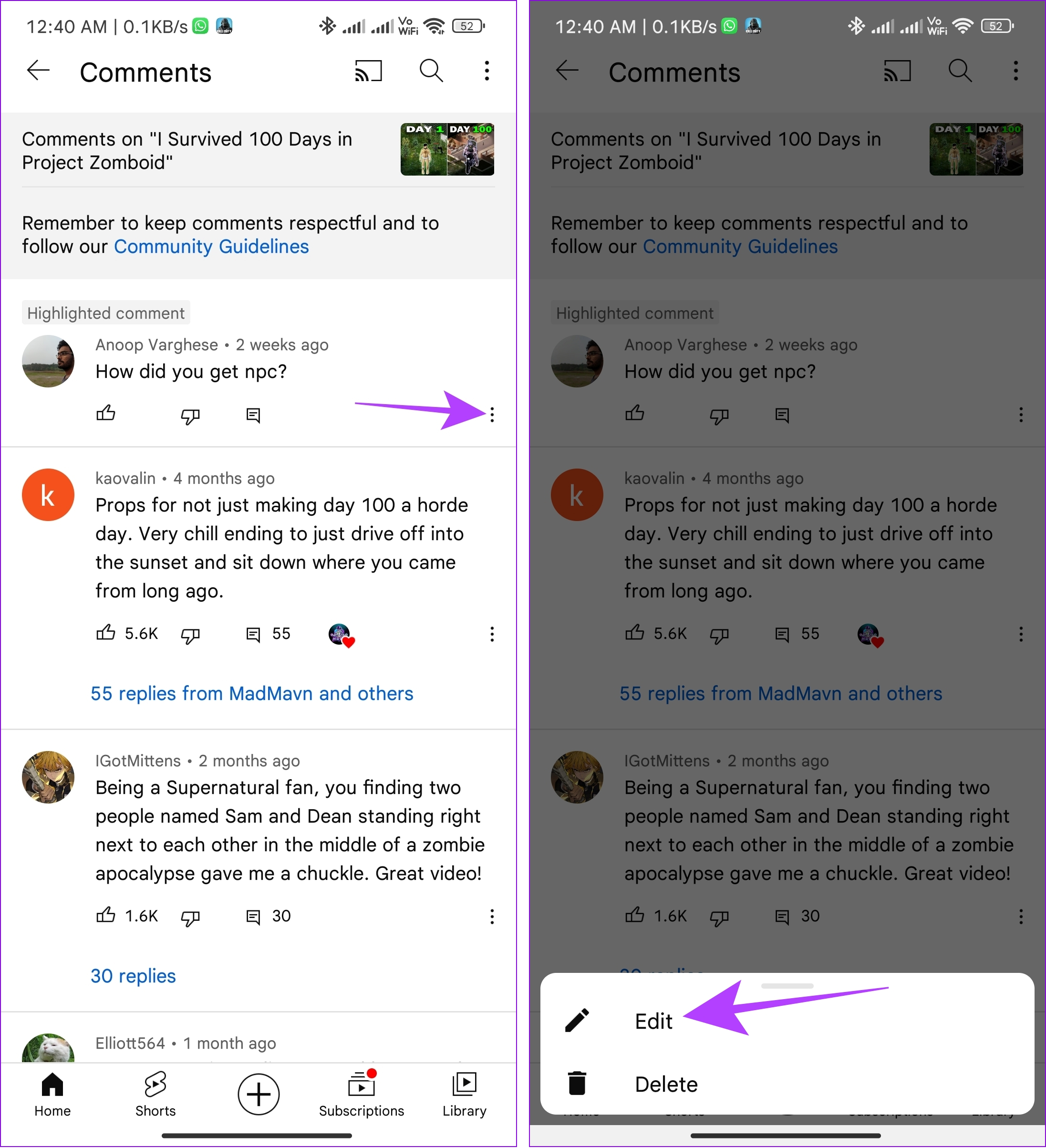
Krok 5: Wprowadź niezbędne zmiany i naciśnij przycisk wysyłania.
Uwaga: na komputerze kliknij Zapisz.
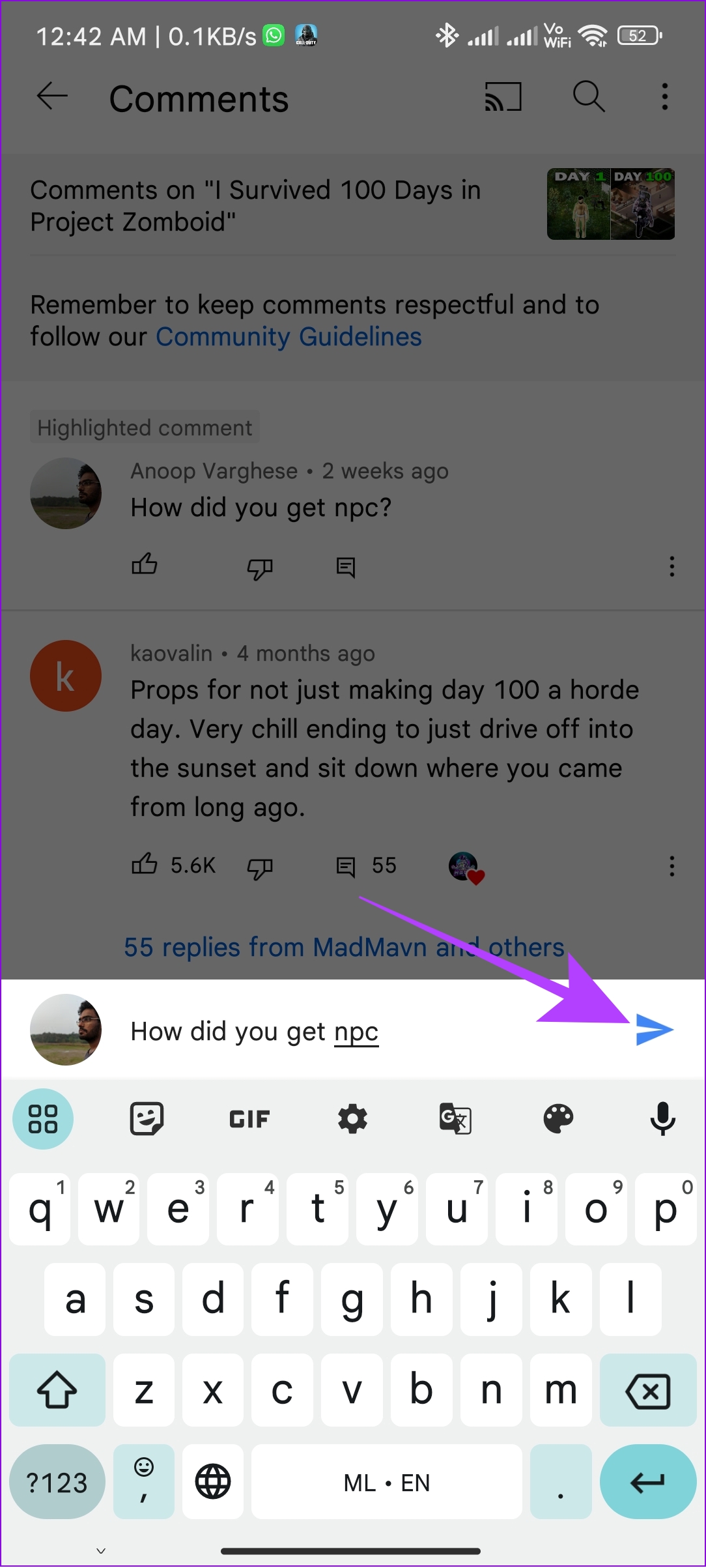
Jeśli chcesz, możesz również usunąć komentarz, wybierając opcję Usuń w kroku 4. Ewentualnie przejdź do w następnej sekcji, aby szybko usunąć wiele komentarzy.
Każdy z nas w pewnym momencie napisał komentarz, z którego nie był dumny. Dlatego zamiast edytować, jeśli chcesz całkowicie usunąć komentarz, wykonaj poniższe czynności na swoim smartfonie lub komputerze.
Krok 1: Otwórz stronę Google Moja aktywność na dowolnym w przeglądarce za pomocą poniższego linku.
Krok 2: wybierz „Komentarz i odpowiedzi”.
Krok 3: Naciśnij ikonę X nad komentarz, który chcesz usunąć.
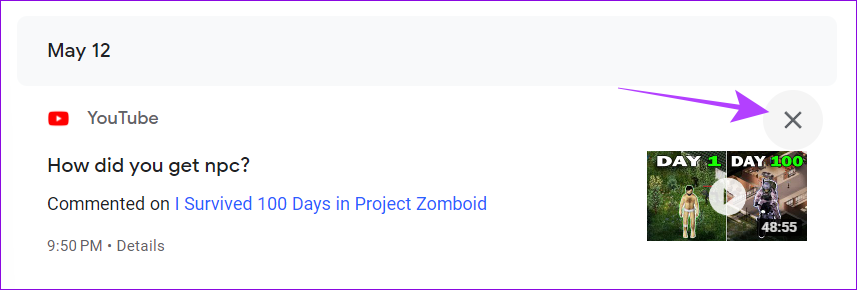
Po usunięciu komentarza zobaczysz wiadomość z potwierdzeniem.
Oprócz usuwania lub edytowania komentarzy w YouTube możesz może je również udostępniać. Możesz to zrobić tylko w przeglądarce. Oto jak to zrobić:
Krok 1: Odwiedź YouTube w przeglądarce
Krok 2: Przewiń w dół do komentarza, który chcesz udział.
Krok 3: Kliknij sygnaturę czasową obok nazwy użytkownika.
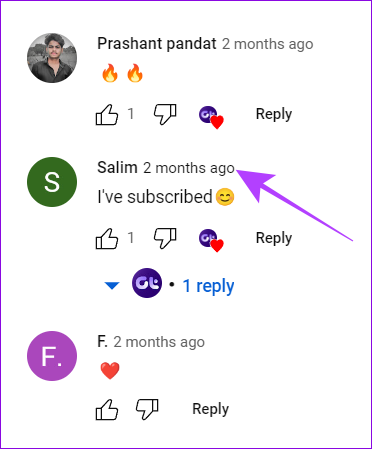
Krok 4: Zostaniesz przekierowany do nowej karty. Skopiuj link z paska adresu.
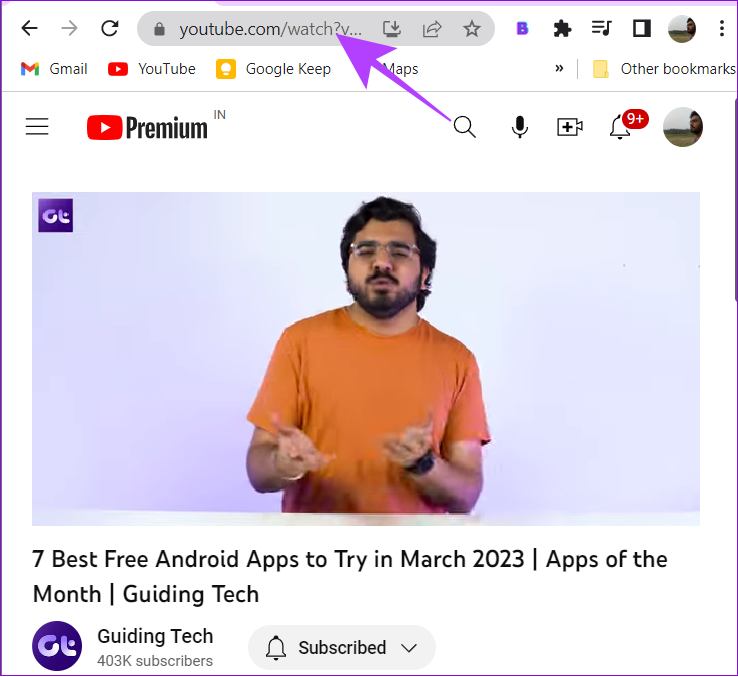
Teraz możesz udostępnić komentarz w dowolnym miejscu. Gdy dana osoba otworzy link i sekcję komentarzy, zobaczysz udostępniony komentarz na górze.
1. Czy mogę wyłączyć komentarze w YouTube?
Tak, jeśli jesteś twórcą treści w YouTube, możesz wyłączyć komentarze do swoich filmów. Widzowie nie mogą później zostawiać nowych komentarzy ani przeglądać poprzednich.
2. Jak znaleźć usunięte komentarze w YouTube?
Po usunięciu komentarza nie będzie można go zobaczyć na platformie, chyba że znajdziesz go na platformach innych firm.
YouTube nie usunie starych komentarzy, chyba że usunie je użytkownik lub twórca filmu. Jeśli film zostanie ustawiony jako prywatny lub usunięty albo jeśli kanał zostanie usunięty, wszystkie powiązane komentarze również mogą stać się niedostępne. Jeśli Twoje konto zostanie zawieszone lub zamknięte, spowoduje to również usunięcie Twoich komentarzy.
4. Czy ukrycie konta YouTube powoduje usunięcie komentarzy?
Nie, gdy ustawisz konto YouTube jako prywatne, nie ukryje ono powiązanych z nim komentarzy. Musisz ręcznie usuwać komentarze, aby ukryć je przed publicznością.
Śledź to, co udostępniasz
Dzięki wiedzy, jak znaleźć historię komentarzy w YouTube, możesz je przeglądać, edytować, a nawet usuwać. Mamy nadzieję, że ten przewodnik ułatwił Ci ten proces. Jeśli nadal masz jakiekolwiek wątpliwości lub pytania dotyczące tego przewodnika, podziel się nimi w komentarzach poniżej.